Nội dung chính
Khi online đôi khi bạn sẽ bị tấn công bởi các virus, mã độc hay haker dẫn đến trường hợp bị rò rỉ những thông tin cá nhân, tài liệu quan trọng gây nên nhiều phiền phức. Do đó, bạn cần phải nắm được những điều cần biết và cách để đảm bảo an toàn khi online. Trong bài viết dưới đây, chúng tôi xin chia sẻ cùng bạn 7 cách để đảm bảo an toàn tuyệt đối khi online giúp bảo mật thông tin tối đa.
1. Kích hoạt chế độ bảo mật 2 lớp
Bảo mật 2 lớp hay còn được gọi là xác thực qua hai hoặc nhiều yếu tố để hệ thống phê duyệt khi đăng nhập. Việc xác minh hai lớp sẽ cung cấp thêm ít nhất một lớp bảo mật ngoài việc đăng nhập và nhập password vào khung đăng nhập thông tin.
Khi sử dụng cơ chế bảo mật này, bạn sẽ đăng nhập vào các trang mạng như bình thường và hệ thống sẽ yêu cầu bạn cần phải cung cấp mã xác thực. Bạn sẽ nhận thêm một tin nhắn có kèm đoạn mã vào điện thoại rồi gõ đoạn mã đó vào trong mục đăng nhập thì mới có thể đăng nhập vào phần mềm thành công.
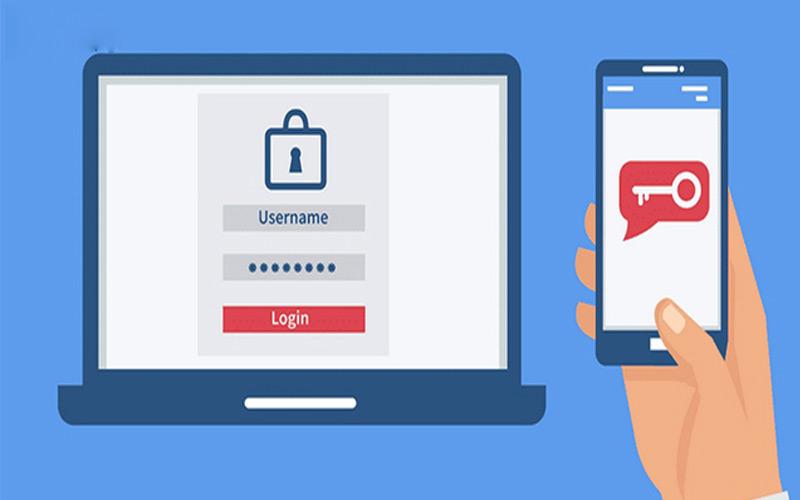
Khóa bảo mật cũng có nhiều hình thức khác nhau chứ không phải duy nhất gõ đoạn mã. Nó có thể là quét vân tay hoặc quét khuôn mặt trên các thiết bị hiện đại. Nếu như bấm sai quá 3 hoặc 5 lần thì tài khoản đăng nhập của bạn có thể tạm thời bị khóa.
Nhiều website thương mại điện tử và các công ty lớn thường yêu cầu người dùng cần phải cung cấp xác minh hai bước trước khi vào được email, bạn cũng có thể tự thiết lập chế độ này trong phần cài đặt tài khoản của mình. Xác thực hai lớp có thể giúp cho bạn đảm bảo an toàn hơn ít nhất là khi điện thoại vẫn còn trên tay.
2. Bật chế độ tự động cập nhật (Auto Update)
Trên thực tế, mối lo ngại nhất của người dùng hiện nay với các phần mềm đó là vấn đề bảo mật, dù là phần mềm bản quyền của những nhà sản xuất lớn thì các lỗ hổng về vấn đề an toàn khi sử dụng vẫn có thể xảy ra. Các vấn đề bảo mật này đã liên tục được tìm thấy dù là trên Windows, Mozilla Firefox, Internet Explorer, Google Chrome, Adobe’s PDF Reader, plugin Adobe Flash, Microsoft Office…
Trước thực tế trên, các hệ điều hành hay các chương trình đều được cập nhật tự động để khắc phục các lỗ hổng bảo mật này. Bạn không cần phải mất công nhấp vào nút hoặc tải xuống tệp để cập nhật phần mềm. Nó sẽ tự cập nhật trong nền mà không cần bất kỳ thao tác nào từ bạn.
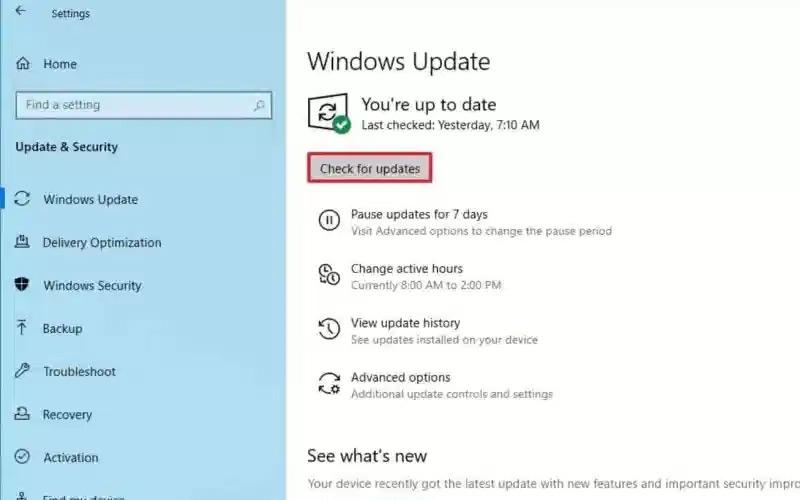
Một số người muốn tắt tính năng này vì không thích Windows khởi động lại sau khi cài đặt bản Update. Hoặc có thể bạn không thích thay đổi. Thế nhưng từ góc độ bảo mật thì bạn nên luôn để cập nhật tự động (Automatic Updates). Nếu có đang tắt chế độ Auto updates này, bạn hãy kiểm tra và bật chúng lên để sử dụng.
Các bản cập nhật trên máy tính không chỉ giúp sửa lỗi trên hệ điều hành và phần mềm mà còn có thể khắc phục các các vấn đề về bảo mật hiệu quả. Vì vậy, cách duy nhất để bảo vệ bạn trước mối đe dọa rò rỉ thông tin đó là Update. Những hacker luôn tìm kiếm các hệ thống chưa được sửa mà chúng có thể tấn công. Và các bản cập nhật tự động giúp bạn thoát ra khỏi danh sách khả năng cao bị tấn công trước hacker, mã độc và virus.
3. Không nên tin vào những thông báo – popup
Bạn không nên tự tiện tải và cài đặt bất kỳ thứ gì hiển thị trên bất ngờ trên hệ thống mà bạn không tìm kiếm và cũng chưa thực hiểu về nó. Ví dụ như hệ thống thông báo trình duyệt Chrome cần được cập nhật hoặc một plugin cần phải được thêm vào là một thủ thuật phổ biến để đánh lừa bạn tạo cơ hội cho kẻ tấn công.

Như khi sử dụng Flash, một trang web có thể đưa ra cảnh báo rằng bạn cần phải cập nhật phiên bản mới nhất để phát video đó, thay vì nhấp chuột vào liên kết (hoặc nút) để cập nhật trên POP-UP. Bạn hãy thực hiện tìm kiếm “adobe flash” và nhận bản cập nhật từ trang web chính thức của Adobe mà không phải cửa sổ bật lên từ website đang phát video.
Điều này cũng áp dụng cho “hỗ trợ kỹ thuật” của hệ thống. Tuy nhiên, bạn đừng tin vào bất kỳ trang web nào nói rằng nó đã phát hiện thấy virus hoặc sự tấn công độc hại trên hệ thống của bạn. Nếu cửa sổ bật lên cho biết máy tính của bạn có virus thì đừng nhấp vào đó. Thay vào đó, bạn hãy chuyển đến và chạy chương trình chống virus mà bạn chọn và chạy quét từ đó.
4. Sử dụng một chương trình diệt virus chuyên nghiệp
Việc sử dụng một chương trình bảo mật để đảm bảo vấn đề bảo mật là một điều rất cần thiết, tuy nhiên nhiều người dùng đã vô tình bỏ qua lời khuyên này. Việc đảm bảo an toàn cho máy tính và điện thoại tránh khỏi phần mềm độc hại, tấn công mạng là điều kiện cần thiết.
Một chương trình bảo mật phổ biến dành cho người dùng đó là chương trình diệt virus an toàn có bản quyền. Để đảm bảo rằng chương trình thực sự có khả năng bảo vệ thiết bị trước sự tấn công của virus hay hacker chuyên nghiệp thì người dùng cũng phải luôn cập nhật các mẫu mã độc mới nhất.

Hầu hết các chương trình diệt virus hiện nay đều có khả năng tự động cập nhật các mẫu mã độc mới. Điển hình như: Kaspersky, Avast, Bkav, Bitdefender, Norton…. Do đó người dùng nên thực hiện kích hoạt tính năng tự động cập nhật trong chương trình.
Hơn nữa, vì mã độc trên mạng online có thể nhanh chóng biến đổi, do đó người dùng cần sử dụng một chương trình được thiết kế để phát hiện các mối đe dọa mới được tạo ra. Hoặc thực hiện biến đổi trong hệ thống trước khi đặc điểm và hành vi của chúng được chương trình bảo mật cấp cao khi cập nhật tự động.
5. Tuyệt đối không nên nhấp vào bất kỳ liên kết nào trong email lạ
Hacker thường xuyên sử dụng những liên kết liên kết vào email và gửi đến hàng loạt tài khoản người dùng (Spam). Nếu người dùng mất cảnh giác và tin vào những lời quảng cáo hấp dẫn trong email lạ, sau đó nhấn vào liên kết đính kèm thì email sẽ dẫn đến những trang web độc hại hoặc một chương trình độc hại đã được nhúng mã độc bên trong để đánh cắp dữ liệu trong máy người dùng.
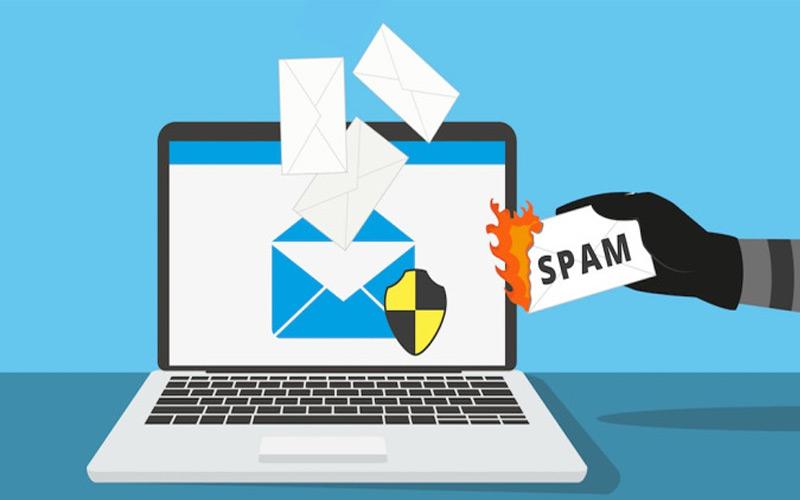
6. Chú ý vấn đề bảo mật khi dùng mạng không dây
Khi sử dụng các thiết bị không dây, nếu không bảo mật các thiết bị đó thì có thể bạn sẽ bị lợi dụng để truy cập Internet. Thậm chí các hoạt động của người dùng trên mạng có thể bị theo dõi, truy cập các tệp tin trên máy tính trái phép…
Bạn hãy thực hiện theo các bước dưới đây để đảm bảo mạng internet được an toàn:
- Thay đổi ID mặc định của mạng wifi.
- Thay đổi mật khẩu mặc định truy cập vào hệ thống.
- Tắt bỏ tính năng “quảng bá wifi”.
- Mã hóa các thông tin trao đổi.
- Sử dụng tường lửa được xây dựng sẵn trong wifi để ngăn chặn những truy nhập trái phép kịp thời.

Nếu trong trường hợp buộc phải sử dụng các loại Wi-Fi miễn phí, Wi-Fi công cộng thì người dùng nên cẩn thận khi lướt Web nhằm tránh truy cập các web đòi hỏi đăng nhập và tuyệt đối không thực hiện giao dịch nhưng tài chính khi sử dụng Wi-Fi này. Nếu có thể, bạn nên dùng thêm các công cụ VPN khi sử dụng Wi-Fi miễn phí này để tăng cường bảo mật.
7. Tạo mật khẩu đủ mạnh và đủ độc đáo
Sử dụng mật khẩu quá đơn giản là rất nguy hiểm vì như vậy hacker sẽ dễ dàng đoán ra mật khẩu tài khoản của bạn và dò tìm tiếp các tài khoản khác từ mật khẩu đã có.

Bạn nên đặt mật khẩu truy cập vào máy tính, điện thoại hay các trang mạng mà mình hay sử dụng phải đủ mạnh và khó đoán. Cách mật khẩu khuyên dùng là cần đủ ít nhất 12 ký tự, nếu có thể biến nó thành một câu hoặc một cụm từ tích cực, dễ nhớ đối với bạn. Thậm chí, bạn có thể gõ thêm 1 dãy số dài sau đó để đủ khó khiến bất kỳ ai ngoài bạn không thể nhớ ngay từ lần thấy đầu tiên.
Trên đây là chia sẻ về 7 cách để đảm bảo an toàn khi online hữu hiệu nhất, chúng tôi hy vọng đã giúp bạn biết cách tự bảo vệ các thông tin về hệ thống của mình trước sự tấn công của virus, hacker và mã độc. Ngoài ra, nếu như bạn còn có bất kỳ thắc mắc nào cần được hỗ trợ và tư vấn miễn phí về các thủ thuật phần mềm thì hãy liên hệ ngay với UpFile để được phục vụ chu đáo nhất.

